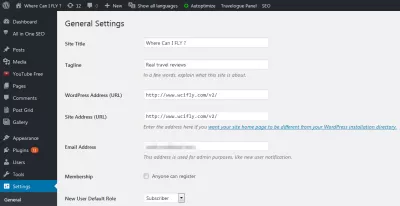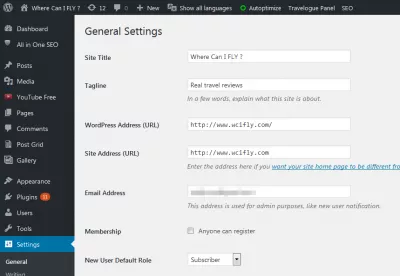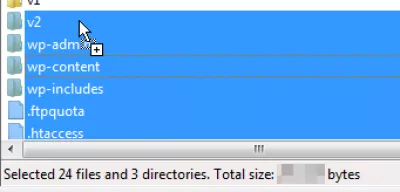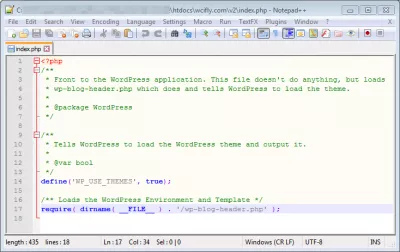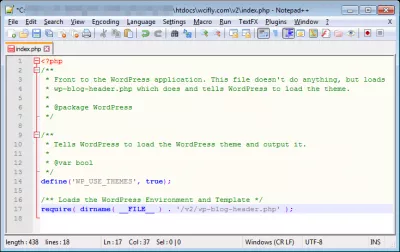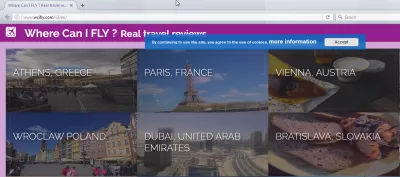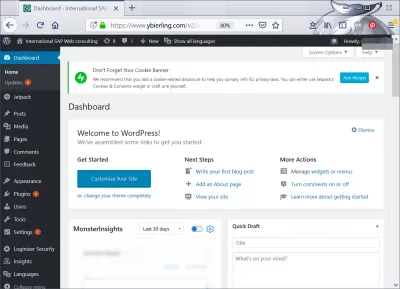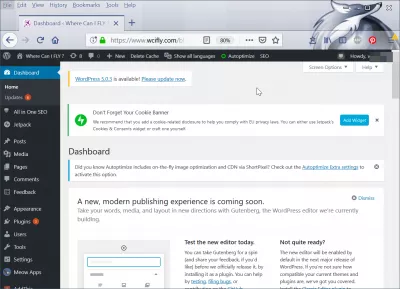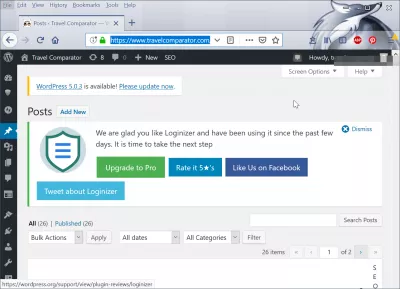రూట్ నుండి సబ్డొమైన్ నుండి WordPress తరలించు
మూలం subfolder నుండి WordPress తరలించు
మీ బ్లాగు సంస్థాపనను మరొక డైరెక్టరీకి తరలించడానికి, మీరు కొన్ని దశలను అమలు చేయాలి.
ఇది root ఫైల్ ఫోల్డర్కు ఒక ఉప ఫోల్డర్ నుండి WordPress సంస్థాపనను తరలించడానికి లేదా క్రొత్త డొమైన్ను తరలించడానికి మార్గాన్ని అనుమతిస్తుంది, కానీ ఈ కొత్త డొమైన్ పేరుకు అనుగుణంగా ఫోల్డర్కు ఫైళ్లను తరలించడం చేస్తుంది.
మీరు స్థానిక హోస్ట్ నుండి సర్వర్కు వెళ్లినట్లయితే, మీ స్థానిక కంప్యూటర్లో మరియు సర్వర్లో సర్వర్లో భిన్నంగా ఉన్న సాపేక్ష ఫోల్డర్లు భిన్నంగా ఉంటాయి కాబట్టి, మీరు ఈ చర్యలను చేయవలసి ఉంటుంది.
1 - WordPress మార్పు URL
మీ నిర్వాహక పేజీలో, WordPress సంస్థాపన యొక్క సెట్టింగులు వెళ్ళండి.
బ్లాగు బ్లాగ్ సైట్లుఅక్కడ, లక్ష్య ఫోల్డర్తో సరిపోలడానికి, WordPress చిరునామా (URL) మరియు సైట్ చిరునామా (URL) ను మార్చండి - దిగువ ఉదాహరణలో, ఇన్స్టాలేషన్ రూట్ ఫోల్డర్ నుండి v2 అనే ఉప-ఫోల్డర్కు తరలించబడుతుంది.
అప్పుడు, స్థానిక సైట్ కోసం మీ ఫైల్ ఎక్స్ప్లోరర్ను ఉపయోగించి (అంటే XAMPP లో), లేదా మీ FTP క్లయింట్ (అనగా FileZilla) సైట్ ఆన్లైన్లో ఉంటే, మొత్తం WordPress సంస్థాపన, అన్ని WordPress ఫైళ్ళను గమ్య ఫోల్డర్కు తరలించండి.
XAMPP ను డౌన్లోడ్ చేయండి2 - రూట్ subfolder నుండి WordPress తరలింపు
WordPress ఫోల్డర్ నుండి ఫైల్ index.php తెరిచి, క్రింది పంక్తిని కనుగొనండి:
మీ కొత్త ఫోల్డర్కు సరిపోలడానికి దాన్ని మార్చండి, క్రింద ఉదాహరణ ప్రకారం:
- ./v2/wp-blog-header.php - సంస్థాపన ఉప ఫోల్డర్ లో తరలించబడితే,
- ../helfolder/wp-blog-header.php - సంస్థాపన ఒక పేరెంట్ ఫోల్డర్ లో తరలించబడింది ఉంటే.
3 - Live సర్వర్ స్థానిక సర్వర్ నుండి WordPress సైట్ బదిలీ ఎలా
మాస్టర్ వెబ్సైట్ సృష్టి: ఇప్పుడే నమోదు చేయండి!
మా సమగ్ర వెబ్సైట్ క్రియేషన్ కోర్సుతో మీ డిజిటల్ ఉనికిని మార్చండి - ఈ రోజు వెబ్ నిపుణుడిగా మారడానికి మీ ప్రయాణాన్ని ప్రారంభించండి!
ఇక్కడ నమోదు చేయండి
మొదటి దశలో మీరు నమోదు చేసిన క్రొత్త URL తో మీ ఆక్సెస్ ను మళ్ళీ ప్రాప్తి చేయడానికి మీరు ఇప్పుడు మళ్ళీ ప్రయత్నించవచ్చు!
మీరు మీ సైట్ను localhost నుండి ఒక cPanel ప్రత్యక్ష సర్వర్కు అప్లోడ్ చేసి ఉంటే, ఉదాహరణకు FileZilla ఉపయోగించి, మీరు సైట్ పనిని నిర్వహించడానికి ఈ తారుమారు చేయాలి.
ఇది అభ్యర్థించిన WordPress సైట్ URL వద్ద WordPress సైట్ యాక్సెస్ అవకాశం ఇప్పుడు ఉండాలి, మరియు సైట్ క్రింద ఉదాహరణ ప్రకారం ప్రదర్శించబడుతుంది ఉండాలి:
FileZilla ఉచిత FTP పరిష్కారంఉప ఫోల్డర్లో WordPress ను ఇన్స్టాల్ చేయండి
కాష్ కారణం కోసం దీన్ని ఆక్సెస్ చెయ్యడానికి ప్రయత్నిస్తున్నప్పుడు మీ బ్రౌజర్లో నేరుగా పని చేయకపోవచ్చు. అది కాకపోయినా, మరొక బ్రౌజరుతో URL ను ఆక్సెస్ చెయ్యడానికి ప్రయత్నించండి, అది కాష్ గడువు ముగిసిన తర్వాత కూడా సరిదిద్దబడుతుంది.
ఇది మీ బ్రౌజర్లో కాష్ను తొలగించడానికి మరొక మార్గం, మరియు ఒక క్రొత్త సర్వర్కు WordPress వలసను చేస్తే, మీ Windows ఇన్స్టలేషన్లో DNS కాష్ను క్లియర్ చేయడానికి కూడా ఇది అవసరం కావచ్చు.
మీరు subfolder లో WordPress ను ఇన్స్టాల్ చేసి, క్రొత్త డొమైన్, క్రొత్త URL, లేదా క్రొత్త హోస్టింగ్ సర్వర్కు మూల ఫోల్డర్కు తరలించాలనుకుంటే, WordPress సైట్ను అదే విధంగా తరలించడానికి ఎల్లప్పుడూ అవసరం. WordPress నిల్వ ఉంది దీనిలో.
WordPress మార్పు సైట్ URL
పరిపాలన మెనుల్లో WordPress సైట్ URL ను మార్చినప్పుడు, శ్రద్ధ వహించండి, ఇది బ్లాగు నిర్వాహక URL ను మారుస్తుంది, అప్పుడు మాత్రమే WordPress సైట్ యొక్క క్రొత్త URL ను ఉపయోగించుకోవచ్చు.
మొత్తం WordPress సైట్ ఇప్పుడు మాత్రమే ఆ కొత్త URL వద్ద అందుబాటులో ఉంది అదే అదే ఒక WordPress మార్పు డొమైన్ తర్వాత, అడ్మిన్ URL, అనుగుణంగా మార్చబడుతుంది.
క్రొత్త సైట్కు WordPress సైట్ను ఎలా తరలించాలో కూడా చూడండి
సబ్ఫోల్డర్లో అంతర్జాతీయ SAP & వెబ్ కన్సల్టింగ్ బ్లాగు బ్లాగ్ఎక్కడైతే ప్రయాణం బ్లాగ్ బ్లాగు subfolder కు తరలించబడింది
ఫోల్డర్ రూట్ తరలించడానికి సిద్ధంగా WordPress సిద్ధంగా Comparator
స్మార్ట్ఫోన్ WordPress ఫోల్డర్ రూట్ తరలించబడింది సహాయం
తరచుగా అడిగే ప్రశ్నలు
- సైట్ యొక్క కార్యాచరణ లేదా SEO ని ప్రభావితం చేయకుండా ఒక WordPress సైట్ను సబ్డొమైన్ నుండి రూట్ డైరెక్టరీకి సురక్షితంగా తరలించడానికి ఏ దశలు అవసరం?
- WordPress ని రూట్కు మూలానికి తరలించడానికి, మొత్తం సైట్ను బ్యాకప్ చేయండి, అన్ని WordPress ఫైల్లను సబ్డొమైన్ ఫోల్డర్ నుండి రూట్ డైరెక్టరీకి కాపీ చేయండి లేదా తరలించండి, WordPress చిరునామా మరియు సైట్ చిరునామా URL లను సెట్టింగులు> సాధారణంలో నవీకరించండి మరియు అవసరమైన ఏవైనా అవసరం కోసం .htaccess SEO ర్యాంకింగ్స్ను నిర్వహించడానికి మళ్ళిస్తుంది.

యోవాన్ బిర్లింగ్ అనేది వెబ్ పబ్లిషింగ్ & డిజిటల్ కన్సల్టింగ్ ప్రొఫెషనల్, సాంకేతిక పరిజ్ఞానాలలో నైపుణ్యం మరియు ఆవిష్కరణల ద్వారా ప్రపంచ ప్రభావాన్ని చూపుతుంది. డిజిటల్ యుగంలో అభివృద్ధి చెందడానికి వ్యక్తులు మరియు సంస్థలను శక్తివంతం చేయడం పట్ల మక్కువ చూపిన అతను, అసాధారణమైన ఫలితాలను అందించడానికి మరియు విద్యా విషయాల సృష్టి ద్వారా వృద్ధిని పెంచడానికి నడుస్తాడు.
మాస్టర్ వెబ్సైట్ సృష్టి: ఇప్పుడే నమోదు చేయండి!
మా సమగ్ర వెబ్సైట్ క్రియేషన్ కోర్సుతో మీ డిజిటల్ ఉనికిని మార్చండి - ఈ రోజు వెబ్ నిపుణుడిగా మారడానికి మీ ప్రయాణాన్ని ప్రారంభించండి!
ఇక్కడ నమోదు చేయండి